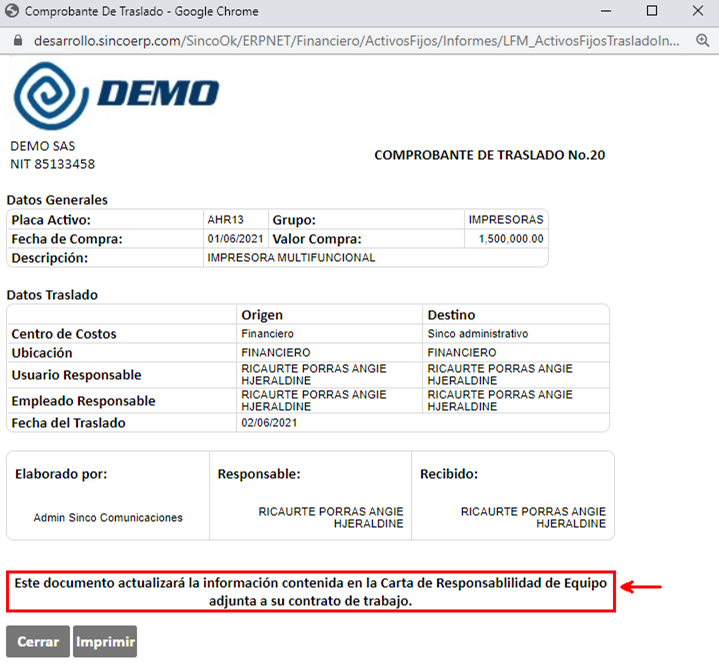- Print
- DarkLight
En este informe podrá consultar los traslados realizados a los activos fijos junto al documento generado en el que podrá visualizar los datos generales y los datos trasladados.

Casillas de Búsqueda
- Fecha Inicial/Final: Campos con formato dd/mm/aaaa que permiten filtrar la consulta por un rango de fechas específicas. La información consultada estará limitada por el rango de fechas que se digite. Esta fecha corresponde a la fecha del traslado. Este campo es obligatorio.
- Código: Control de búsqueda que permite filtrar la información por un activo fijo en específico. Para encontrar un activo debe digitar el código, el nombre o parte de cada uno de estos en la casilla de texto y posteriormente se presiona sobre la lista desplegable para visualizar los activos que coinciden con lo digitado en la casilla de texto, si no selecciona ningún código de la lista se generará la consulta omitiendo este filtro. Este filtro corresponde a la placa del activo fijo, en este campo se puede buscar por placa o nombre del activo.
- Centro Costos: Control de búsqueda que permite filtrar por un centro de costos específico. Para encontrar un centro de costos debe digitar el número, el nombre o parte de cada uno de estos en la casilla de texto y presionar sobre la lista desplegable, si no selecciona ningún centro de costos de la lista se generará la consulta omitiendo este filtro. Este campo filtra por el centro de costos actual del activo fijo.
- Estado: Lista desplegable que permite seleccionar el estado (Pendiente, Aprobado, Rechazado) del traslado del activo fijo. Este campo es configurable, para activar o desactivar esta funcionalidad, es necesario que solicite la configuración y actualización del informe al área de soporte técnico.
Mostrar u ocultar información adicional

- Centro Costos: Switch que al marcar permite visualizar una nueva fila con el número y nombre del centro de costos, la cual agrupa por los activos fijos pertenecientes a él.
Consultar Información
Una vez se han definido los filtros de búsqueda presione el botón consultar para visualizar la información en la pantalla; haga clic sobre los íconos correspondientes para ver las opciones de impresión o para exportar el informe a un archivo de Excel.

Detalle del Informe

Traslado No: Columna que muestra el número del traslado realizado al activo fijo, dando clic sobre este el sistema mostrará otra pantalla con el documento de traslado, para poder visualizar el comprobante del traslado este se debe encontrar en estado aprobado. La leyenda que se encuentra finalizando el comprobante de traslado es personalizable, para activar o desactivar esta funcionalidad, es necesario que solicite la configuración y actualización del informe al área de soporte técnico, adjuntando la leyenda que desea visualizar.
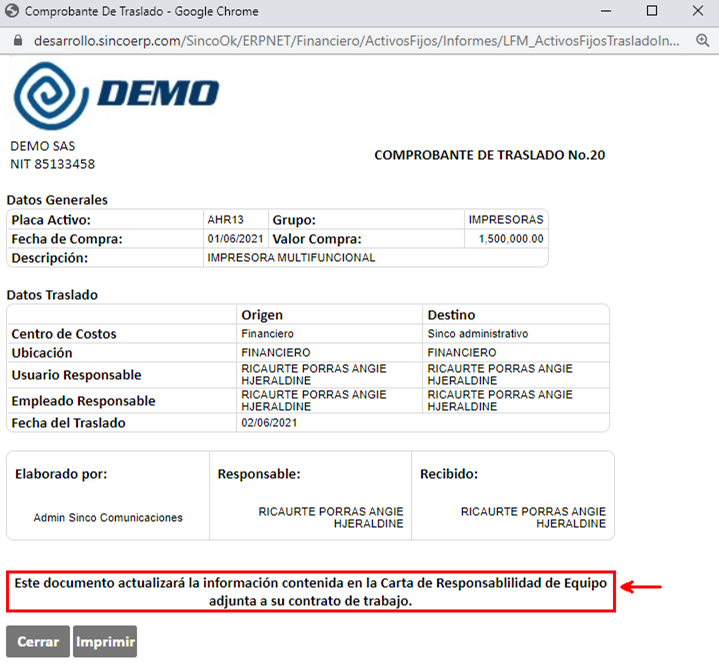
Placa: Columna que indica el código o la placa del activo fijo que se trasladó.
Descripción: Columna que muestra el nombre o la descripción del activo fijo que se trasladó.
Solicitó: Columna que muestra el nombre del usuario que radicó o generó el traslado del activo fijo.
Fecha Traslado: Columna que indica la fecha en la cual se realizó el traslado al activo fijo.
Autorizar: Columna que indica el nombre del usuario que autorizó el traslado del activo fijo. Este campo es configurable, para activar o desactivar esta funcionalidad, es necesario que solicite la configuración y actualización del informe al área de soporte técnico.
Fecha Autorizar: Columna que indica la fecha en la cual se autorizó el traslado al activo fijo. Este campo es configurable, para activar o desactivar esta funcionalidad, es necesario que solicite la configuración y actualización del informe al área de soporte técnico.
Aprobar: Columna que muestra el nombre del usuario que aprobó el traslado del activo fijo. Este campo es configurable, para activar o desactivar esta funcionalidad, es necesario que solicite la configuración y actualización del informe al área de soporte técnico.
Fecha Aprobar: Columna que indica la fecha en la cual se aprobó el traslado al activo fijo. Este campo es configurable, para activar o desactivar esta funcionalidad, es necesario que solicite la configuración y actualización del informe al área de soporte técnico
Estado: Columna que muestra el estado en el cual se encuentra (Pendiente, Aprobado, Rechazado) el traslado del activo fijo. Este campo es configurable, para activar o desactivar esta funcionalidad, es necesario que solicite la configuración y actualización del informe al área de soporte técnico. (Funcionalidad no disponible)
- El filtro Estado y las columnas Autorizar, Fecha Autorizar, Aprobar, Fecha Aprobar y Estado, son configurables y al solicitar la activación de estas se habilitan las rutas: A&F/Activos Fijos/Traslados en Curso/Configuración Centros de Costo y A&F/Activos Fijos/Traslados en Curso/Autorizar y Aprobar Traslados, las cuales permiten realizar el flujo de traslados de activos fijos con proceso de aprobación. (Funcionalidad no disponible)